Как убрать тряску экрана в валорант?
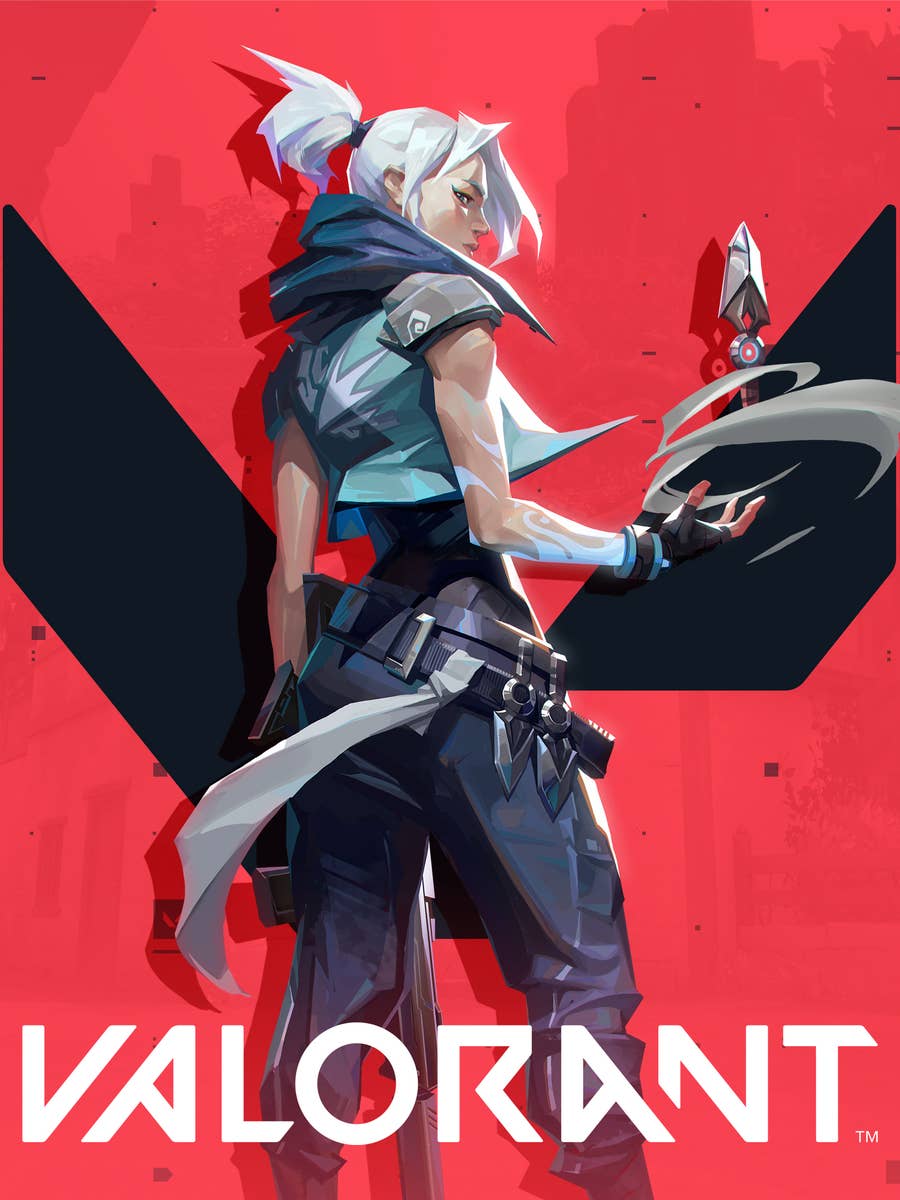
Как убрать тряску экрана в Valorant?
Тряска экрана в Valorant может стать настоящей проблемой для игроков, мешая сосредоточиться и повлиять на общую производительность в игре. Если вы заметили, что ваш экран дергается или трясется во время матчей, это может быть связано с несколькими факторами: от настроек графики до проблем с драйверами. В этой статье мы предлагаем вам ряд решений, которые помогут убрать тряску экрана в Valorant и вернуться к комфортному игровому процессу.
Убедитесь в актуальности драйверов видеокарты
Одной из первых вещей, которую стоит проверить, являются драйверы вашей видеокарты. Часто устаревшие или неправильные драйверы могут вызывать нестабильную работу игр. Чтобы обновить драйверы, выполните следующие шаги:
- Откройте панель управления вашей видеокарты (NVIDIA или AMD).
- Перейдите в раздел обновлений драйверов.
- Проверьте наличие обновлений и установите их.
- Перезагрузите компьютер и запустите Valorant.
Проверка и обновление драйверов могут значительно улучшить производительность и избавиться от тряски экрана.
Настройка графики в Valorant
Порой проблема тряски экрана может быть связана с ошибками настройки графических параметров. Чтобы исправить это, следуйте этим рекомендациям:
- Откройте меню настроек в Valorant.
- Перейдите в раздел графики.
- Попробуйте снизить разрешение экрана.
- Уменьшите настройки качества текстур и эффектов.
- Выключите V-Sync, если он включен.
- Проверьте, активирована ли функция “Режим полноэкранного приложения”.
Изменение этих параметров может помочь в устранении проблем с тряской экрана.
Проверка оборудования
Если программные решения не помогли, возможно, проблема кроется в вашем оборудовании. Проверьте следующее:
- Убедитесь, что ваше ПК соответствует системным требованиям Valorant.
- Проверьте, не перегревается ли видеокарта или процессор.
- Посмотрите, какова нагрузка на аппаратные компоненты во время игры.
Если вы заметите, что ваша система не справляется с нагрузкой, возможно, стоит рассмотреть модернизацию комплектующих.
Настройки дисплея Windows
Не менее важно обратить внимание на настройки самого Windows. Возможно, несовпадение разрешения экрана или частоты обновления может вызывать тряску. Для этого:
- Кликните правой кнопкой мыши на рабочем столе и выберите “Параметры дисплея”.
- Убедитесь, что выбранное разрешение соответствует нативному разрешению вашего монитора.
- Проверьте частоту обновления дисплея в разделе “Дополнительные параметры дисплея”.
- Убедитесь, что настройки совпадают с параметрами, указанными в настройках Valorant.
Правильные настройки дисплея могут оказать значительное влияние на общую картину.
Отключение фоновых приложений
Фоновые приложения могут потреблять ресурсы компьютера, тем самым усугубляя проблему тряски. Чтобы улучшить ситуацию, поступите следующим образом:
- Закройте все лишние приложения перед запуском Valorant.
- Отключите программы, не относящиеся к игре, через диспетчер задач.
Эти простые действия могут помочь улучшить производительность во время матчей.
Выбор подходящей частоты обновления монитора
Для достижения плавной картинки в Valorant также важно, чтобы монитор работал на максимально возможной частоте обновления. Если ваш монитор поддерживает 144 Гц, убедитесь, что эта частота активирована в настройках Windows.
- Перейдите в “Параметры дисплея”.
- Выберите “Дополнительные параметры дисплея”.
- В разделе “Частота обновления” выберите максимально доступный вариант.
Эти настройки могут сильно повлиять на ваши игровые ощущения.
Проверка системы на наличие вирусов
Зараженные файлы и вирусы могут вызывать нестабильную работу компьютера. Скорее всего, это не единственная проблема, но стоит провести проверку.
- Запустите антивирусное ПО и выполните полное сканирование системы.
- Обновите антивирусную базу и проверьте наличие угроз.
Очистка системы может значительно улучшить работу компьютерных приложений, включая игры.
Настройки сетевой подключения
Проблемы с сетью тоже могут привести к тряске экрана, так как высокая пинг может создавать искажения в игре. Попробуйте следующее:
- Подключитесь к сети через провод, если это возможно.
- Убедитесь, что других устройств нет в сети, использующих активную загрузку.
- По возможности используйте роутер с поддержкой QoS для приоритизации трафика игр.
Стабильное подключение к интернету поможет избежать несоответствий в игре.
Вопросы и ответы
- Как убрать тряску экрана в Valorant? Попробуйте обновить драйверы видеокарты, настроить графику и проверить оборудование.
- Что делать, если тряска экрана не исчезает? Проверьте сетевые настройки и попробуйте отключить фоновые приложения.
- Может ли проблема быть связана с монитором? Да, проверьте частоту обновления монитора и разрешение.
- Нужен ли мне антивирус для этого? Да, наличие вирусов может негативно повлиять на производительность игры.
- Какова оптимальная частота обновления экрана для Valorant? Рекомендуется использовать монитор с частотой не менее 144 Гц для лучшей производительности.
Следуя этим рекомендациям, вы сможете устранить тряску экрана в Valorant и улучшить свои игровые результаты.

